在Excel表格中制作非线性洛伦兹拟合效果的图表的步骤
在Excel表格中制作非线性洛伦兹拟合效果的图表的步骤
什么是洛伦兹曲线?
洛伦兹曲线(Lorenz curve),也译为“劳伦兹曲线”。就是,在一个总体(国家、地区)内,以“最贫穷的人口计算起一直到最富有人口”的人口百分比对应各个人口百分比的收入百分比的点组成的曲线。为了研究国民收入在国民之间的分配问题,美国统计学家(或说奥地利统计学家)M.O.洛伦兹(Max Otto Lorenz,1876- 1959)1907年(或说1905年)提出了著名的洛伦兹曲线。
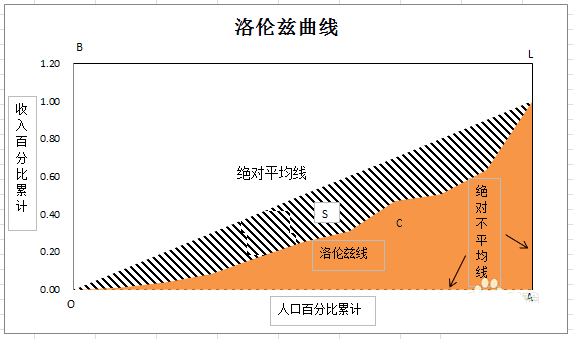
数据准备:
小编随便编的几个数据,不要较真。画洛伦兹曲线需要准备的数据分为三项:
1、人口百分比累计;
2、收入百分比累计;
3、绝对平均累计,下面说具体画法步骤。
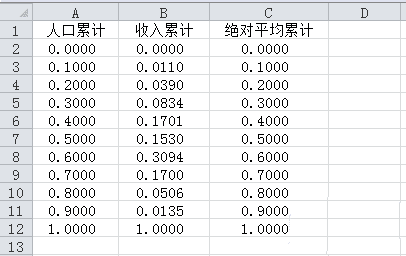
用EXCEL画洛伦兹曲线,主要使用面积图。具体做法如下:
一、分成两步:
1、选择图1单元格区域,点击插入,点击面积图[插入面积图第一行第一列面积图]。
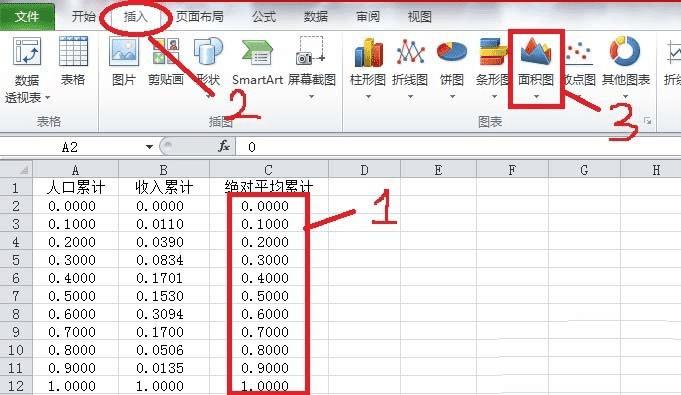
2、出现如图2的图,将横轴数据更改成如图2形式,这应该都会吧,不会看视频。[具体为:右击图表区域,点击选择数据,上面有水平轴,水平轴旁边有一个编辑,点击编辑,选择A2:A12的区域,点确定。]
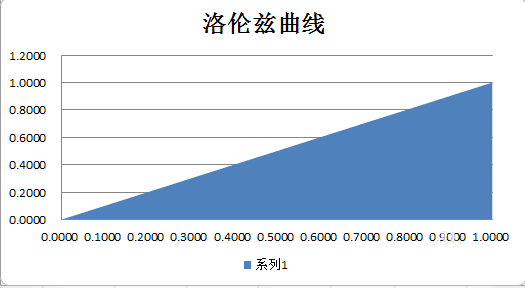
二、插入标题“洛伦兹曲线”,如下图。右击“三角区域”,点击设置系列格式,点击填充,将自动改为图案填充,填充成如图线条。
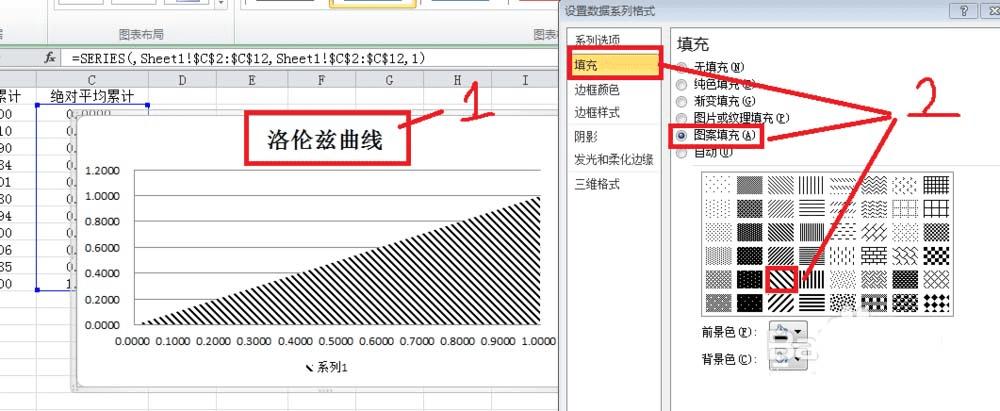
三、点击“选择数据”,如图1。弹出一个工作框,点击添加。出现如图2小框,输入如图2内容,然后添加“收入累计”数据,点击确定,之后如图1,再确定。
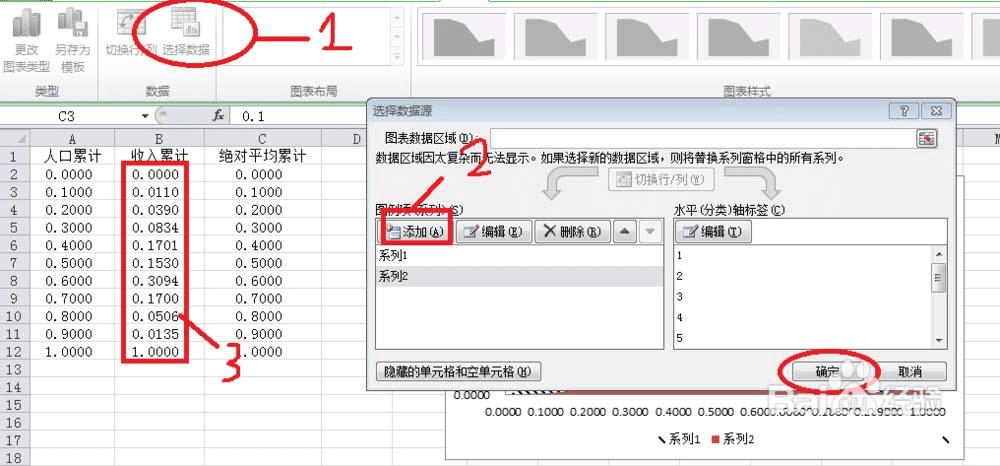
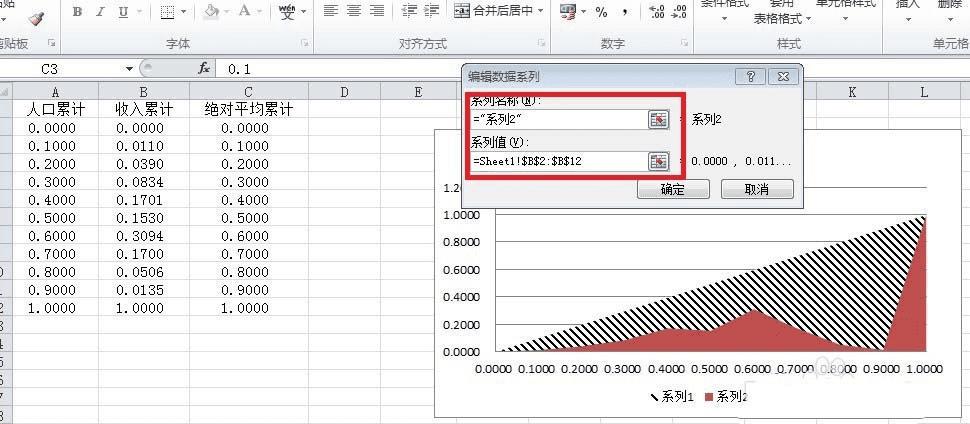
四、洛伦兹曲线已经画好了。现在开始美化,首先,删除图表内线条,右击给图表加上边框,删除横坐标数据。然后,利用添加文本框的方式,加上横纵坐标名称,四边加上BOALCS,图表内加入如图文字,大功告成。
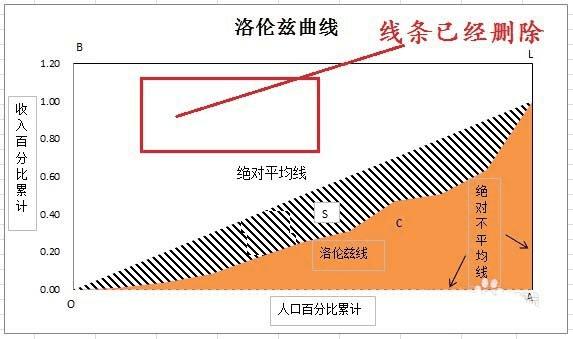
以上就是excel非线性洛伦兹拟合效果的图表的教程,希望大家喜欢,请继续关注路饭。